诚信库网上申报实用操作手册
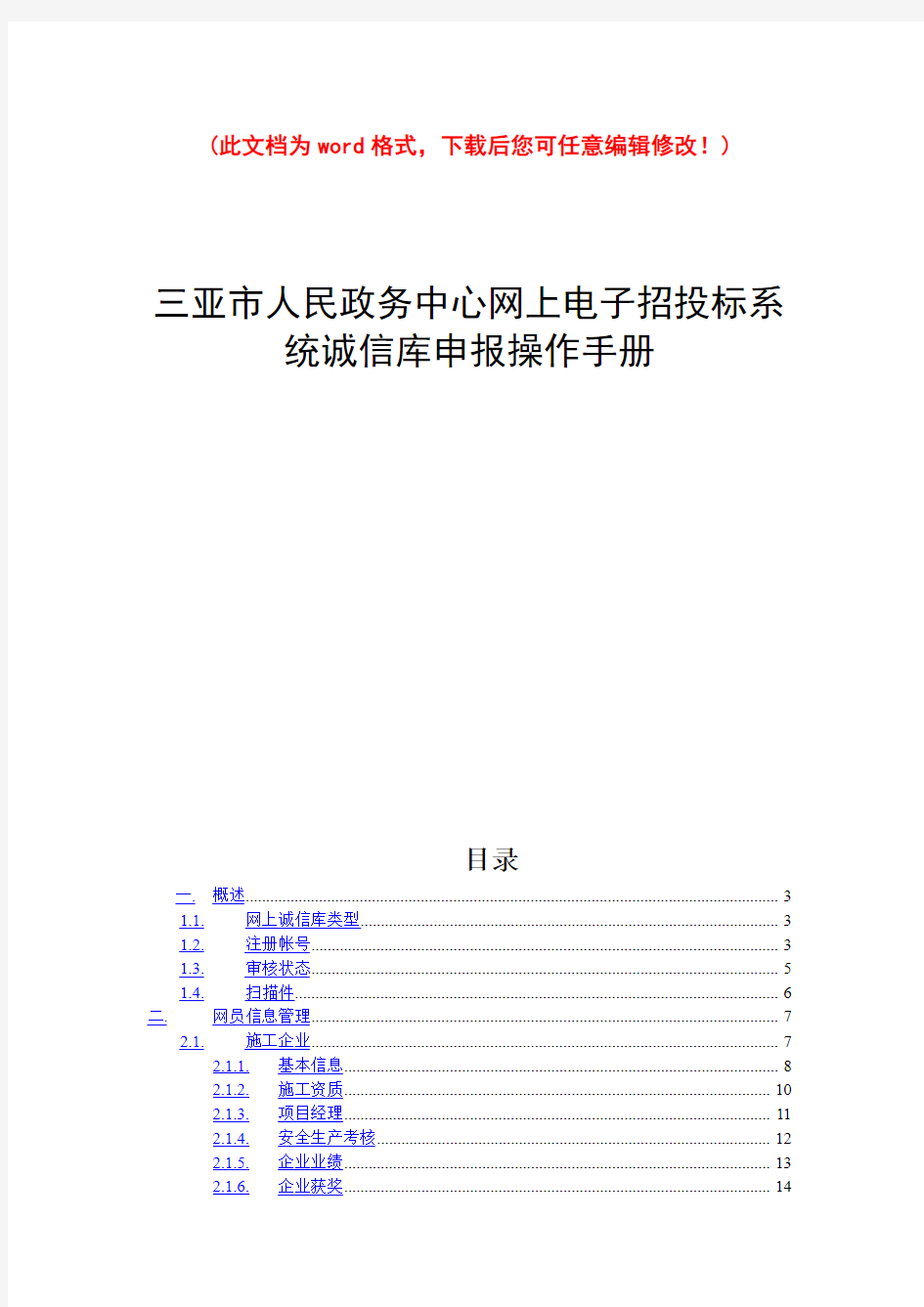
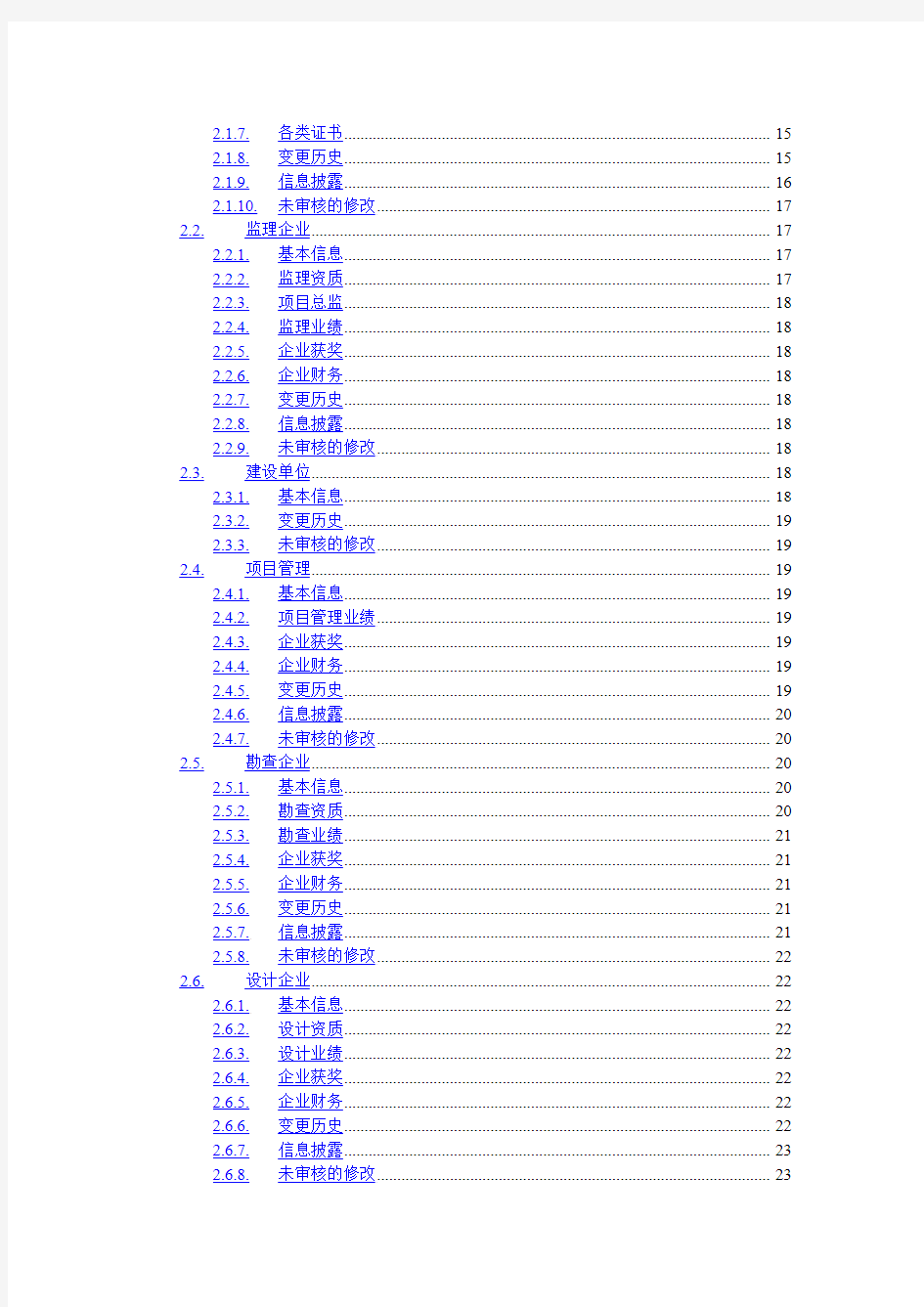
(此文档为word格式,下载后您可任意编辑修改!)
三亚市人民政务中心网上电子招投标系统诚信库申报操作手册
目录
一.概述 (3)
1.1.网上诚信库类型 (3)
1.2.注册帐号 (3)
1.3.审核状态 (5)
1.4.扫描件 (6)
二.网员信息管理 (7)
2.1.施工企业 (7)
2.1.1.基本信息 (8)
2.1.2.施工资质 (10)
2.1.3.项目经理 (11)
2.1.4.安全生产考核 (12)
2.1.5.企业业绩 (13)
2.1.6.企业获奖 (14)
2.1.7.各类证书 (15)
2.1.8.变更历史 (15)
2.1.9.信息披露 (16)
2.1.10.未审核的修改 (17)
2.2.监理企业 (17)
2.2.1.基本信息 (17)
2.2.2.监理资质 (17)
2.2.3.项目总监 (18)
2.2.4.监理业绩 (18)
2.2.5.企业获奖 (18)
2.2.6.企业财务 (18)
2.2.7.变更历史 (18)
2.2.8.信息披露 (18)
2.2.9.未审核的修改 (18)
2.3.建设单位 (18)
2.3.1.基本信息 (18)
2.3.2.变更历史 (19)
2.3.3.未审核的修改 (19)
2.4.项目管理 (19)
2.4.1.基本信息 (19)
2.4.2.项目管理业绩 (19)
2.4.3.企业获奖 (19)
2.4.4.企业财务 (19)
2.4.5.变更历史 (19)
2.4.6.信息披露 (20)
2.4.7.未审核的修改 (20)
2.5.勘查企业 (20)
2.5.1.基本信息 (20)
2.5.2.勘查资质 (20)
2.5.3.勘查业绩 (21)
2.5.4.企业获奖 (21)
2.5.5.企业财务 (21)
2.5.6.变更历史 (21)
2.5.7.信息披露 (21)
2.5.8.未审核的修改 (22)
2.6.设计企业 (22)
2.6.1.基本信息 (22)
2.6.2.设计资质 (22)
2.6.3.设计业绩 (22)
2.6.4.企业获奖 (22)
2.6.5.企业财务 (22)
2.6.6.变更历史 (22)
2.6.7.信息披露 (23)
2.6.8.未审核的修改 (23)
2.7.供应商 (23)
2.7.1.基本信息 (23)
2.7.2.变更历史 (23)
2.7.3.信息披露 (23)
2.7.4.未审核的修改 (23)
一.概述
1.1.网上诚信库类型
网上诚信库诚信库有以下几类:项目管理、建设单位、勘查企业、设计企业、施工企业、监理企业、采购单位、供应商。
1.2.注册帐号
企业有2种方式申请成为网上诚信库:
1、企业在网上进行注册(采购单位除外),获取注册帐号,然后登录网上诚信库系统,维护单位信息,提交中心审核。
2、由中心人员直接新增诚信库,并注册帐号,然后登录网上诚信库系统,维护单位信息,提交中心审核。
以下主要介绍第1种方式。
在网员登录界面,点“注册”,如下图
仔细阅读网员协议,点继续,如下图
输入登录名等信息,点检测该登录名是否已被注册,如果已被注册,必须更换登录名。
选择“用户类型”,点,如下图,
点登录,这时您的登录身份为“单位管理员”,负责维护本单位的信息,提交中心审核。
1.3.审核状态
●编辑中:可以继续修改信息,一旦提交入库请求,即变为待审核状态。
●待审核:不能修改信息,等待中心审核。
●审核通过:交易中心已经审核过的正式记录。其中,基本信息,施工项
目经理,总监,资质证书可以再次修改,但是修改后未经交易中心审核
通过的,仅是临时记录。
●审核不通过:交易中心审核退回的状态,需要重新修改并提交入库请求。
1.4.扫描件
在信息的新增和修改页面,可以上传扫描件。扫描件为小于300K的图片。
图片压缩软件下载:
●基本信息页面可以上传多个类型的扫描件如下图:
点,可以上传各种扫描件:
如下图,
点击“”即可以上传相关类型的附件。
选择扫描件类别,点选择扫描件,然后点即可●施工项目经理页面上传多种类型的扫描件:如下图:
点,可以上传各种扫描件:
点击“”即可以上传相关类型的附件。
二.网员信息管理
网员企业登录后,可以维护本单位的信息,提交中心审核。
2.1.施工企业
“施工企业”类诚信库的单位管理员登录后,可以维护本单位的各项信息。
2.1.1.基本信息
●点,可以查看各种扫描件。
●点可以修改单位的基本信息。
●其中,的选择,特别说明如
下:
点按钮,如下图,点“+”号展开节点,即可选择具体地区。
点按钮,可以清除已有的内容。
●点,可以上传和查看各种扫描件:
●信息填写完成后,如果点,暂不提交中心审核,可以继续修改信息,状
态为“编辑中”。
如果点,不能修改信息,等待中心审核,状态就是“待审核”。
注意:单位的基本信息是可以多次修改和审核的。如果中心已经审核通过,诚信库不能再次上传扫描件。如果中心审核不通过,诚信库可以再次上传扫描件。
2.1.2.施工资质
●该页面中列出了本单位的施工资质记录。
●点,如下图,
点,状态变成“待审核”,诚信库不能修改,不能删除,等待中心审核。
中心审核通过后,状态变成“审核通过”。
中心审核不通过,状态变成“审核不通过”,诚信库可以修改后再提交,或直接删除。
●查看企业资质
●修改企业资质
点,状态变成“待审核”,诚信库不能修改,不能删除,等待中心审核。
中心审核通过后,状态变成“审核通过”。
中心审核不通过,状态变成“审核不通过”,诚信库可以修改后再提交,或直接删除。
点可以继续添加新的资质。
点可以删除已有资质,中心要审核。
2.1.
3.项目经理
该页面中,维护本单位的项目经理信息。
点,如下图,
其中的“安全生产考核证号”信息,将在后面的“安全生产考核”中产生对应的B证记录。
点,状态为“编辑中”,可以继续修改,并可以删除。
点,状态变成“待审核”,诚信库不能修改,不能删除,等待中心审核。
中心审核通过后,状态变成“审核通过”,可以修改,可以删除,但都需要经过中心的审核。
中心审核不通过,状态变成“审核不通过”,诚信库可以修改后再提交,或直接删除。
删除操作
2.1.4.安全生产考核
该页面中,维护本单位的安全生产考核证信息。
点,如下图,
点,状态为“编辑中”,可以继续修改,并可以删除。
点,状态变成“待审核”,诚信库不能修改,不能删除,等待中心审核。
中心审核通过后,状态变成“审核通过”,不能修改,不能删除。
中心审核不通过,状态变成“审核不通过”,诚信库可以修改后再提交,或直接删除。
注:项目经理B证信息在项目经理中维护。
2.1.5.企业业绩
此处维护本单位的业绩。
点,如下图,
填写信息,如果填写了获奖信息,那么将在后面的“企业获奖”中产生1条记录。点,状态为“编辑中”,可以继续修改,并可以删除。
点,状态变成“待审核”,诚信库不能修改,不能删除,等待中心审核。
中心审核通过后,状态变成“审核通过”,不能修改,不能删除。
中心审核不通过,状态变成“审核不通过”,诚信库可以修改后再提交,或直接删除。
删除操作
此处维护本单位的获奖记录。
点,如下图,
点,状态为“编辑中”,可以继续修改,并可以删除。
点,状态变成“待审核”,诚信库不能修改,不能删除,等待中心审核。
中心审核通过后,状态变成“审核通过”,不能修改,不能删除。
中心审核不通过,状态变成“审核不通过”,诚信库可以修改后再提交,或直接删除。
删除操作
2.1.7.各类证书
该页面中,维护本单位的各类证书信息。
点,如下图,
点,状态为“编辑中”,可以继续修改,并可以删除。
点,状态变成“待审核”,诚信库不能修改,不能删除,等待中心审核。
中心审核通过后,状态变成“审核通过”,不能修改,不能删除。
中心审核不通过,状态变成“审核不通过”,诚信库可以修改后再提交,或直接
删除。
2.1.8.变更历史
该页面中,列出了单位信息的变更历史记录。
2.1.9.信息披露
此处列出本单位的信息披露记录。
点,如下图,
点,状态为“编辑中”,可以继续修改,并可以删除。
点,状态变成“待审核”,诚信库不能修改,不能删除,等待中心审核。
中心审核通过后,状态变成“审核通过”,不能修改,不能删除。
中心审核不通过,状态变成“审核不通过”,诚信库可以修改后再提交,或直接删除。
删除操作
2.1.10.未审核的修改
新注册的诚信库,维护信息后提交中心审核,审核通过后,状态变成“审核通过”。这时,如果诚信库再修改信息,仍然需要提交审核,而该页面中就列出了这些提交审核的修改记录。
点,可以快速到达审核信息页面。
2.2.监理企业
2.2.1.基本信息
请参照“施工企业”类诚信库的“基本信息”模块的说明。
2.2.2.监理资质
请参照“施工企业”类诚信库的“施工资质”模块的说明。
2.2.
3.项目总监
请参照“施工企业”类诚信库的“项目经理”模块的说明。2.2.4.监理业绩
请参照“施工企业”类诚信库的“施工企业业绩”模块的说明。
2.2.5.企业获奖
请参照“施工企业”类诚信库的“企业获奖”模块的说明。2.2.6.企业财务
请参照“施工企业”类诚信库的“企业财务”模块的说明。2.2.7.变更历史
请参照“施工企业”类诚信库的“变更历史”模块的说明。2.2.8.信息披露
请参照“施工企业”类诚信库的“信息披露”模块的说明。2.2.9.未审核的修改
请参照“施工企业”类诚信库的“未审核的修改”模块的说明。
2.3.建设单位
2.3.1.基本信息
请参照“施工企业”类诚信库的“基本信息”模块的说明。
2.3.2.变更历史
请参照“施工企业”类诚信库的“变更历史”模块的说明。2.3.3.未审核的修改
请参照“施工企业”类诚信库的“未审核的修改”模块的说明。
2.4.项目管理
2.4.1.基本信息
请参照“施工企业”类诚信库的“基本信息”模块的说明。2.4.2.项目管理业绩
请参照“施工企业”类诚信库的“施工企业业绩”模块的说明。
2.4.
3.企业获奖
请参照“施工企业”类诚信库的“企业获奖”模块的说明。2.4.4.企业财务
请参照“施工企业”类诚信库的“企业财务”模块的说明。2.4.5.变更历史
请参照“施工企业”类诚信库的“变更历史”模块的说明。2.4.6.信息披露
请参照“施工企业”类诚信库的“信息披露”模块的说明。
2.4.7.未审核的修改
请参照“施工企业”类诚信库的“未审核的修改”模块的说明。
2.5.勘查企业
2.5.1.基本信息
请参照“施工企业”类诚信库的“基本信息”模块的说明。
2.5.2.勘查资质
该页面中,维护本单位的资质。
点,如下图,
填写信息,点,状态变成“待审核”,诚信库不能修改,不能删除,等待中心审核。
中心审核通过后,状态变成“审核通过”,不能修改,不能删除。
中心审核不通过,状态变成“审核不通过”,诚信库可以修改后再提交,或直接删除。
删除操作
建筑行业单位诚信手册登记流程
建筑行业单位诚信手册登记 https://www.360docs.net/doc/af3765874.html,/lawguide/FS15C256-01.jspx 办理对象 企业 办理条件 根据《佛山市建筑行业诚信管理办法》第二章第四条至第十条; 所需材料 市外设计单位需要提交并上传附件的有关资料: 1.《佛山市建筑行业诚信手册申请表》; 2.企业营业执照副本; 3.企业组织机构代码证副本; 4.企业资质证书副本(网上请填写证书有效期); 5.佛山分公司的营业执照副本和组织机构代码证副本、税务登记证副本,在佛山本地银行开户的证明; 6.企业出具近二年未发生《建筑工程勘察设计资质管理规定》(建设部令第160号)第十九条所列举行为的承诺函; 7.企业驻佛山分公司负责人、技术负责人的任命书;技术负责人应为高级职称,企业派驻本市的工程技术管理人员的资格证明或注册证明、职称证书;技术管理人员总人数不少于5人,其中,驻佛山分公司负责人、技术负责人及下列人员:注册建筑师、注册结构师、注册设备师等不少于3人;所有管理人员须提交以本单位或佛山分公司缴纳的社会保险证明(申报前3个月,加盖社保局公章,社保台帐应包括:缴纳保险单位名称、姓名、社会保障号或身份证号码、缴费基数、缴费期限等);管理人员户籍地为省外的提供广东省居住证,户
籍地为本省的提供身份证,专业技术人员签名表(签名由专业技术人员亲自签署); 8.省外企业提供注册所在地省级以上建设行政主管部门出具的诚信证明,本省企业提供注册所在地地级市以上建设行政主管部门出具的诚信证明; 9.企业法定代表人证明书及授权委托书; 10.诚信保证金(不少于30万元)存入我市指定银行凭证。 窗口办理流程 1、窗口受理:申请人下载填写相关申请表,到实体窗口提交有效材料,窗口进行原件核对, 资料齐全发出受理回执,不齐全一次性告知补正意见。 2、审批办结:窗口受理后进行审核审批,需要进行现场核查、专家论证和特殊程序的 短信通知。通过审批,制发审批意见或证书,不通过审批,制发一次性告知书。并发出审批进程信息供申请人查询。 3、窗口发件:法定时限内发出审批意见或证书,并短信通知,申请人到实体窗口领取 审批意见或证书 网上办理流程 一、网上申请,网上收件:申请人在网上办事大厅(地址https://www.360docs.net/doc/af3765874.html,/)在 线申办,并上传全部要求的电子化资料,按信任优先,不需提交纸质文件。 二、网上预审:2个工作日内网上预审,资料齐全发出网上受理回执,并短信通知;需 要补正资料的,一次性发出网上补正意见,并短信通知,申请人上传需补正的电子化资料。 三、网上审批:网上受理后进行网上审批,发出网上审批进程动态信息供申请人查询。 四、网上办结,窗口发件(或快递发件):法定时限内发出审批意见,并短信通知,申 请人到窗口提交或快递电子化上传资料的纸质文件,并领取或快递审批意见或证书。
达梦数据库安装部署
达梦数据库安装部署文档 一.数据库安装过程 1. Windows环境安装 基本上就是下一步下一步,按照默认安装就好,安装路径根据自己的要求选择。在利用我们的数据库配置助手dbca工具初始化库的过程中,需要将下图红色框选部分改为如图所示即可。详细的安装细节可以参考我们的文档。 注意:页大小除去Clob、Blob等大字段外,数据库中一行记录的所有字段的实际长度的和不能超过页大小的一半; 日志文件的大小数据库redo日志文件的大小(正式环境一般设置为2048); 字符串比较大小写敏感默认为大小写敏感的,根据具体情况进行设置; 建议:在开发环境和测试环境的页大小、字符串大小写敏感这两个参数一 定要保持一致,不然当涉及到用.bak文件还原的时候就会因这两个参数不 一致导致无法还原。 2. Linux环境安装 在中标麒麟的系统中打开一个终端窗口,通过命令:ulimit –a查看,如下图所示: 如果open files这个参数的值为65536表示之前修改过,如果没有修改按照下面的方法进行修改。 Linux系统在安装之前先确认打开文件数的那个参数的设置情况,现在在中标麒麟的操作系统上安装我们DM7数据库,在使用我们的数据库配置助手dbca进行初始化数据库时经常会碰到“打开文件数过多的问题”。
解决办法如下: 用vim打开/etc/profile文件,在该文件最后加上一行ulimit -n 65536,(注意在添加的时候只需添加ulimit –n 65536即可,后面不需要标点符号。)然后重启服务器即可。修改好操作系统的打开文件这个参数后就可以按照下面的安装步骤进行安装了。 详细安装流程如下: (1)确定当前用户是不是root用户(在命令行窗口中输入: who am i),最 好在root用户下安装,否则有可能有些权限不够; (2)进入到我们安装文件所在的目录,并赋予它777权限(命令为:chmod 777 ; (3)执行安装 ./ –i (4)在安装的过程中按照提示一步一步操作,基本上选择默认的就可以了。 只有在时区的选择上注意选择中国的时区; (5)选好之后等待安装过程结束,会有相应的提示信息; (6)初始化库,切入到我们安装目录的bin目录,一般默认安装路径为 /opt/dmdbms/bin, 执行命令./dminit path=/opt/dmdbms/data page_size=16 log_size=2048 case_sensitive=n。当然如果我们能够 直接接触到服务器的话,也可以利用桌面上我们DMDBMS文件夹里面的 client文件夹里面有一个数据库配置助手初始化我们的数据库,使用方 法与Windows平台相同; (7)切入到到我们安装目录的bin目录,一般路径为/opt/dmdbms/bin, 在 该目录下有个dmserverd的文件,用vim打开这个文件后, 把这一行改为如上图所示的情况path=/opt/dmdbms/data/DAMENG/,然后保存退出。 (8)至此我们的数据库就已经安装配置完成了,现在我们可以切入到安装 目录的bin,路径为/opt/dmdbms/bin,执行命令 ./dmserverd start 就
云浮市建筑市场诚信手册申请表
云浮市建筑市场诚信手册申请表 资质类型: □勘察□设计□施工□监理□造价咨询 □招标代理□起重设备安装拆卸 申请单位:(盖章) 申请日期: 云浮市住房和城乡建设局制 (2013年版) 证书编号: 附件应提交以下资料: 一、企业基本情况 1、法定代表人证明书、法定代表人授权委托书原件; 2、《营业执照》(副本)、《资质证书》、《税务登记证》、《安全生产许可证》(施工企业提供)、《法人组织机构代码证》复印件; 3、企业银行基本帐户开户证明复印件。 二、注册管理人员和岗位管理人员情况 1、注册管理人员的注册证书复印件; 2、岗位管理人员的岗位证书复印件(施工企业已办理“五大员”注册证书的,提供注册证书复印件); 3、施工企业“三类人员”还应提供安全生产考核合格证A、B、C证; 4、起重设备安装拆卸企业的技术负责人、塔吊司机、司索、指挥、电工、焊工、安全员等最少各1人,安装拆卸最少3人,且必须持有省级以上建设行政主管部门核发的《建筑施工特种作业操作资格证》; 5、经本人签名的身份证复印件; 6、申报前3个月内由总公司所在地或者云浮市社保部门出具的社保证明原件(包
括:缴纳保险的单位、人员姓名、身份证号、缴费基数、缴费期限等); 7、外地企业应申报资料时应提供上述复印件的原件进行核验。 三、业绩和纳税证明 1、近2年在云浮市内承接工程获奖清单及证明材料复印件; 2、近2年在云浮市内缴纳的企业营业税和所得税证明。 四、外地企业还应提供资料 1、外地企业在云浮办理分支机构的,应提供分支机构营业执照、税务登记证明、组织机构代码证、固定办公场所的证明材料复印件; 2、分支机构的银行帐户开户证明复印件以及银行地址和查询电话; 3、省外企业及其执业人员还应在广东省住房和城乡建设厅办理进驻手续。 五、其他 申请表一式三份(住建局一份,企业两份),附件资料一式一份并装订成册。 法定代表人声明(市外企业提供) 云浮市住房和城乡建设局: 我系 的法人代表,身份证号码是,联系电话: 。现将我公司公章、本人签章、本人亲自签名留下,授权我公司同志负责云浮地区业务承接相关事宜,负责人身份证号码是:,联系电话:。并保证本企业提供资料真实有效,派驻人员过往没有不良行为记录,若有虚假,愿意接受处罚。 总公司(盖章):云浮市分公司(盖章)
财务报表网上申报操作手册
财务报表网上申报系统操作手册 目录 一、财务报表网上申报2 1.进入“财务会计报表申报”页面2 2.下载财务报表电子表单3 3.填写并提交财务报表电子表单6 二、财务报表申报情况网上查询8 1.进入“申报区”8 2.选择查询条件8 3.查询结果9 4.查看申报数据9
一、财务报表网上申报 1.进入“财务会计报表申报”页面 (1)登录成功后即可进入XX省国家税务局首页,如下图所示。 (2)点击主菜单上的“申报区”从下拉菜单中选择“财务会计报表申报”即可以进入财务报表网上申报页面,如下图所示。
2.下载财务报表电子表单 (1)选择会计制度类型和报表所属期 进行企业所得税年度汇算清缴申报时,系统将自动在“应申报财务报表(年报)”栏目中生成应申报记录,纳税人无需手工选择所属期,可直接在“应申报财务报表(年报)”栏目中选择会计制度类型,然后点击“下载电子表单”,如下图所示。 进行企业所得税季度申报和其他税种申报时,纳税人既需要手工选择财务报表类型,也需要手工选择报表所属期。具体步骤如下: 首先进入“财务会计报表申报”区后在会计制度类型中选择所适用的会计制度,如下图所示。 然后点击“报表所属期起”右边的图标会弹出日期选择框,选择一个日期作为“报表所属期起”,如下图所示。
再点击“报表所属期止”右边的图标会弹出日期选择框,选择一个日期作为“报表所属期止”,如下图所示。 完成“会计制度类型”、“报表所属期起”和“报表所属期止”的填写后点击右边的“下载电子表单”按钮,如下图所示,即可进入下载页面。
(2)下载财务报表电子表单表单 进入下载页面后,输入验证码,点击“下载电子表单”即可下载对应的财务报表,如下图所示。有多个财务报表时,需分别点击“下载电子表单”分别下载。 点击“下载电子表单”,则会弹出财务报表下载提示框,点击“保存”,选择保存路径,将财务报表保存到本机,如下图所示。
达梦数据库安装部署
达梦数据库安装部署集团文件版本号:(M928-T898-M248-WU2669-I2896-DQ586-M1988)
达梦数据库安装部署文档 一.数据库安装过程 1. Windows环境安装 基本上就是下一步下一步,按照默认安装就好,安装路径根据自己的要求选择。在利用我们的数据库配置助手dbca工具初始化库的过程中,需要将下图红色框选部分改为如图所示即可。详细的安装细节可以参考我们的DM7_Install_zh.pdf文档。 注意:页大小除去Clob、Blob等大字段外,数据库中一行记录的所有字段的实际长度的和不能超过页大小的一半; 日志文件的大小数据库redo日志文件的大小(正式环境一般设置为2048); 字符串比较大小写敏感默认为大小写敏感的,根据具体情况进行设置; 建议:在开发环境和测试环境的页大小、字符串大小写敏感这两个参数 一定要保持一致,不然当涉及到用.bak文件还原的时候就会因这两个参 数不一致导致无法还原。 2. Linux环境安装 在中标麒麟的系统中打开一个终端窗口,通过命令:ulimit –a查看,如下图所示: 如果open files这个参数的值为65536表示之前修改过,如果没有修改按照下面的方法进行修改。
Linux系统在安装之前先确认打开文件数的那个参数的设置情况,现在在中标麒麟6.0的操作系统上安装我们DM7数据库,在使用我们的数据库配置助手dbca进行初始化数据库时经常会碰到“打开文件数过多的问题”。 解决办法如下: 用vim打开/etc/profile文件,在该文件最后加上一行ulimit -n 65536,(注意在添加的时候只需添加ulimit –n 65536即可,后面不需要标点符号。)然后重启服务器即可。修改好操作系统的打开文件这个参数后就可以按照下面的安装步骤进行安装了。 详细安装流程如下: (1)确定当前用户是不是root用户(在命令行窗口中输入: who am i), 最好在root用户下安装,否则有可能有些权限不够; (2)进入到我们安装文件所在的目录,并赋予它777权限(命令为: chmod 777 DMInstall.bin); (3)执行安装 ./DMInstall.bin –i (4)在安装的过程中按照提示一步一步操作,基本上选择默认的就可以 了。只有在时区的选择上注意选择中国的时区; (5)选好之后等待安装过程结束,会有相应的提示信息; (6)初始化库,切入到我们安装目录的bin目录,一般默认安装路径为 /opt/dmdbms/bin, 执行命令./dminit path=/opt/dmdbms/data page_size=16 log_size=2048 case_sensitive=n。当然如果我们能够 直接接触到服务器的话,也可以利用桌面上我们DMDBMS文件夹里面的 client文件夹里面有一个数据库配置助手初始化我们的数据库,使用
投资项目在线审批监管平台政务外网操作手册
投资项目在线审批监管平台 (青海省) 部 门 用 户 手 册 东软集团编制 二〇一六年一月
目录
1说明 投资项目在线审批监管平台是根据国办发[2014]59号文件和国办发[2015]12号文件要求,为实现“精简审批事项,网上并联办理,强化协同监管”目标而建设的跨部门平台。 投资项目在线审批监管平台由中央平台和地方平台两部分组成。中央平台包括互联网门户网站和业务系统两部分,其中,门户网站依托互联网建设,向申报单位提供项目申报、信息服务、监管公示等功能;业务系统依托国家电子政务外网建设,包括并联审批、项目监管、电子监察和综合管理等功能。 本手册的使用对象为各部门用户,为部门用户在中央平台完成项目办理信息和项目监管信息的录入、相关信息的查询以及信息维护提供操作指引。目前,中央平台在部门间试运行,期间系统功能将进一步完善,平台操作界面如有微调,我们将及时更新用户手册。
2系统简介 2.1 中央平台的组成 投资项目在线审批监管平台(中央平台)由互联网和政务外网两部分组成,门户网站包括申报服务、信息服务、监管公示等,其中申报服务包括统一受理项目申请、统一反馈审批结果、提供办理事项清单、提供办事指南、在线查询办理进度、上报建设情况报告等;信息服务包括新闻资讯、政策法规、统计信息等;监管公示包括中介服务事项及名录、异常纪录、黑名单、部门办件情况统计等。政务外网业务系统包括并联审批系统、项目监管系统、电子监察系统、综合管理系统等,主要实现项目办理过程和办理结果信息共享、明确办理时限,临期超期预警,催督办、建设情况报告审查、记录异常信息和黑名单信息、维护本部门相关审批事项和办事指南、维护本部门涉及中介服务事项和名录等。平台组成结构如下图所示: 2.2 业务流程 中央平台首先实现中央核准项目相关的行政审批事项网上申报,部门间信息共享,后续将逐步实现所有非涉密投资项目的“平台受理、并联办理、依责监管、全程监察”。业务办理流程如下图所示: 1、申报阶段 申报单位登录平台互联网网站填写申报信息,并打印项目登
车购税纳税申报系统操作手册V3.0
《车购税纳税申报系统v3.0 》 操作手册 注:《车购税纳税申报系统V3.0》只能与《机动车销售统一发票开票软件》安装在同一台计算机上,否则将无法打印纳税申报表。 系统运行环境 硬件环境: CPU: PentiumIII或同等 内存: 512M 硬盘空间: 4G 光驱: 40倍速以上 软件环境: 操作系统: win XP(推荐) 显示分辨率: 1024*768(推荐) 说明: 操作系统尽量用完整版安装,而不要用简装版(如ghost系统还原版,电脑公司装机版)安装,这些简装版的操作系统安装光盘为了节约安装时间,删除了很多系统文件,有可能删除的这些系统文件是电子档案系统必须的,在使用系统的过程中存在问题。 一、安装车购税纳税申报软件 用光盘安装车购税纳税申报软件,将光盘放到光驱中,打开光盘浏览内容,如图<一>,
图<一> 双击“车购税纳税申报系统.exe”,进入图<二> 图<二> 点击“下一步”进入图<三>, 图<三>
选择“完全安装”,然后点击“下一步”,进入图<四> 图<四> 点击“安装”,进入图<五> 图<五>
点击“完成”,结束车购税纳税申报软件的安装工作。电脑桌面上会出现“车购税纳税申报系统”文件夹,如图<六> 图<六> 二、经销商信息注册 成功安装车购税纳税申报软件后,打开桌面上的“车购税纳税申报系统”文件夹,如图<一> 图<一> 双击“经销商设置”,进入图<二> 图<二>
分别在各项信息中填入企业真实信息,“企业名称”与“企业税号”必须与“机动车销售统一发票开票软件”中的“企业名称”与“企业税号”一致,否则将无法获取开票软件信息,不能生产二维条码申报表。 “机动车销售统一发票开票软件”企业信息见图<三>。 图<三> “车购税纳税申报系统”企业信息见图<四>。 图<四>
《社会保险网上申报操作手册》
《无变动结算操作指南》 【业务介绍】 此功能适用于当月无任何变动的参保单位 无变动结算后不需要分中心审核即可生效 1.进入社会保险企业网厅申报界面,点击【无变动结算】按钮 2.务必确认单位信息(包括单位名称等信息)无误后,再点击【确定】按钮 3.点击【是】按钮 4.点击【确定】按钮,单位无变动核定成功! 5.本月社会保险申报结算完毕,可直接查询本月结算金额。
《新增职工增加操作指南》 【业务介绍】 本功能适用于单位新增职工(包括首次参保和统筹转入人员)的申报操作新增职工申报之前请参保单位务必到所属地区县人社局办理用工登记手续外省户籍且首次在津参保人员需携带身份证原件至分中心进行信息预录入 1.进入社会保险企业网厅申报界面,点击【单位职工增加】按钮 2.分别输入【证件】(如末尾为字母,请输入大写X)【申报工资】信息 如果是三险户,请注意选择新增职工的【用工围】(农籍工) 确认信息无误后点击【确定】按钮 3.消息提示,点击【确定】按钮 4.返回首页,点击【申报业务提交】按钮
5.进入待提交申报管理界面 请确认新增职工的申报信息 包括姓名、身份证、申报工资等信息 如果新增职工的信息有误 勾选相应的人员信息 点击【删除】按钮即可 如果确认申报的信息无误 勾选该人员信息,点击【提交】按钮 6.消息提示,点击【确定】按钮,提交成功! 7.【特别提示】 如果本月所申报业务都已申报完毕且审核通过,千万别忘了点击【有变动结算】
《单位职工减少申报指南》 【业务介绍】 此功能适用于参保单位职工减少(包括离职、死亡、……)申报操作减少职工申报之前请参保单位务必到所属地区县人社局办理退工手续如果所要减少的职工存在欠缴等特殊情况则无法在网厅办理减少操作1. 进入社会保险企业网厅申报界面,点击【单位职工减少】按钮 2.输入职工【证件】(如末尾为字母,请输入大写X) 点击回车,系统会自动弹出该职工的信息 【变更原因】选择“停缴费” 确认信息无误后点击【确定】按钮 3.消息提示,点击【确定】按钮
公车管理系统用户操作手册(新版本)v2.0
公车管理系统用户 操 作 手 册 (新版本) 项目名称:云维股份有限公司物流管理系统及公车管理系统项目编号: 文档编号: 文档版本: 编制:
变更履历 *变化状态:C——创建,A——增加,M——修改,D——删除
第一章公务车辆监控 (4) 1系统简介 (4) 1.1客户端下载与安装 (4) 1.1.1下载客户端软件 (4) 1.1.2应用环境 (4) 1.1.3安装.net Framework 3.5 SP1 (5) 1.1.4安装GPS监控客户端软件 (7) 2功能描述 (10) 2.1登录界面 (10) 2.1.1系统设置 (11) 2.1.2修改密码 (12) 2.2主界面说明 (12) 2.3车辆监控 (13) 2.3.1地图操作 (13) 2.3.2 监控流水 (15) 2.3.3 车辆列表 (16) 2.4车辆管理 (20) 2.5统计报表 (20) 2.5.1 里程统计 (21) 2.5.2 在线统计 (22) 2.5.3 停车统计 (23) 2.5.4 报警统计 (24) 2.5.5 行驶轨迹 (24) 2.5.6 行驶数据 (25) 2.5.7 超速报表 (26) 2.5.8 服务到期 (26) 2.6车辆图元颜色 (27) 第二章公务车调度审批 (28) 1系统登录 (28) 2公车调度管理 (28) 2.1申请管理 (28) 2.2审批管理 (33) 2.3回执管理 (35) 2.4用车信息查询 (36) 3 车辆管理 (37) 第三章常见问题解答 (40)
第一章公务车辆监控 1系统简介 公务车辆管理系统,是基于全球卫星定位系统技术(GPS)、地理信息技术(GIS)、通信移动公众网络(GPRS)和系统集成技术开发的用于对车辆目标进行监控和全过程运行管理的计算机网络系统。系统采用了全新的软件架构和最新的地图引擎,全面优化数据结构及通讯处理能力,极大提高了数据处理、数据分析的响应速度,并通过强大的数据挖掘功能提供给管理部门多样化的统计数据报表及图表。1.1客户端下载与安装 1.1.1下载客户端软件 旧版本的公务车监控系统将暂停使用,公司用户可以通过在IE 浏览器上登陆网址:https://www.360docs.net/doc/af3765874.html,:8001/,在弹出的登录界面里输入授权的用户名,密码即可登录。进入后在界面右侧下载新版本的公务车辆监控客户端。 1.1.2应用环境 软件环境: 系统能兼容:32位的Windows 2000/XP/2003/Vista操作系统。
山东省地税网上申报系统操作手册
山东地税网上申报系统用户操作手册 第一章前言 1.1 综述 山东地税网上申报项目作为山东地税税务管理信息系统项目的一部分,依托于山东省现有网络技术和税收征管模式的发展变化,以完成“网上报税”为核心的任务,为纳税人提供安全、便捷、完整的申报、纳税服务。 网上申报系统主要包括涉税通知、纳税人信息管理、填写申报表、正式申报、网上划款、申报查询、划款查询、退出系统几部分。 本篇将对各功能模块逐一介绍。 1.2 前期准备工作 纳税人在登录到本系统进行申报、缴款业务之前,应首先到征收大厅办理税务登记及相关业务(如税种鉴定、签属税银协议、网上申报方式等)。税务人员将纳税人登记、鉴定等信息保存到征管系统后,由网上申报管理人员登录到网上申报管理平台,完成纳税人的发行工作。而后纳税人即可登录到网上申报系统开始申报、缴款业务。 1.1 综述 山东地税网上申报项目作为山东地税税务管理信息系统项目的一部分,依托于山东省现有网络技术和税收征管模式的发展变化,以完成“网上报税”为核心的任务,为纳税人提供安全、便捷、完整的申报、纳税服务。 网上申报系统主要包括涉税通知、纳税人信息管理、填写申报表、正式申报、网上划款、申报查询、划款查询、退出系统几部分。
本篇将对各功能模块逐一介绍。 1.2 前期准备工作 纳税人在登录到本系统进行申报、缴款业务之前,应首先到征收大厅办理税务登记及相关业务(如税种鉴定、签属税银协议、网上申报方式等)。税务人员将纳税人登记、鉴定等信息保存到征管系统后,由网上申报管理人员登录到网上申报管理平台,完成纳税人的发行工作。而后纳税人即可登录到网上申报系统开始申报、缴款业务。 第二章系统登录 2.1 概述 系统登录功能主要是实现对纳税人登录到网上申报系统进行身份检查,纳税人登录时必须通过输入自己的纳税人识别号、密码及正确输入校验码才能登录,否则不允许登录到网上申报系统。 2.2 登录 原网上报税用户登录时密码不变. 新办理用户登录到网上申报系统的初始密码,由税务人员在纳税人发行模块设置的。如果税务人员在纳税人发行时未设置密码,则默认密码为111111。 2.2.1 处理流程 2.2.1.1主要流程 开始→输入地税局网站:https://www.360docs.net/doc/af3765874.html,→输入纳税人识别号、密码及校验码→点击“登录”按钮请求登录到网上申报系统→登录成功。 2.2.1.2流程说明 1、正常流程
房地产行业企业申办诚信手册doc
房地产行业企业申办《诚信手册》 信息来源:佛山市住房和城乡建设管理局发布时间:2010-11-01 08:58:00 1.行政审批事项房地产行业企业申办《诚信手册》 2.颁发的法律文书《佛山市房地产行业企业诚信手册》 3.审批类型及法律 效力 日常管理 4.审批依据1、住建部等七部委印发的《关于整顿和规范房地产市场秩序的通知》(建住房[2002]123号) 第三条。 2、住建部印发的《关于建立房地产企业及执(从)业人员信用档案系统的通知》(建住房函 [2002]192号)第二条。 3、住建部印发的《关于进一步加强房地产市场监管完善商品住房预售制度有关问题的通知》 (建房[2010]53号)第十七条。 4、佛山市住建局《关于印发〈佛山市房地产行业诚信管理暂行办法〉的通知》(佛 建房市[2010]5号) 5.审批条件在佛山市区域范围内从事房地产相关业务的企业 6.审批需提交的文 件资料佛山市住建局《关于印发〈佛山市房地产行业诚信管理暂行办法〉的通知》(佛建房 市[2010]5号)第五、六条规定: 一、本市房地产开发暂定资质企业和四级资质企业向企业注册所在区建设行政主管部门领取《诚信手册》,申领《诚信手册》应出示下列资料(原件核对后归还,资料按顺序装订成册): 1、《佛山市房地产行业诚信手册申请表》; 2、企业营业执照原件及复印件; 3、企业机构代码证原件及复印件; 4、企业资质证书原件及复印件; 5、有职称的建筑、结构、财务、房地产及有关经济类的专业管理人员不少于5人,持有资格证书的专职会计人员不少于2人;工程技术负责人具有相应专业中级以上职称,财务负责人具有相应专业初级以上职称,配有专业统计人员;所有管理人员职称证书、注册证书、经鉴证、公示的劳动合同(或申报月份前2个月缴纳社会保险的证明,加盖社保局公章)的原件
工伤保险网上申报操作手册范本
江参保单位数据上报系统 使用手册
系统详解 1.登录 在社保局申请了网上申报功能的单位通过IE浏览器登录社保局申报: 登录地址1(电信):220.166.78.182:7001/l.jsp 登录地址2(移动):117.139.126.10:7001/l.jsp 注:网址中“l.jsp”是英文字母L的小写 用户名:单位编号 初始密码:123456 第一次登录时需要先修改密码,点击修改密码按钮进入修改密码界面: 在登录名一栏输入单位编号,原密码一栏输入在社保局申请开通网上申报时的初始密码,新密码一栏输入自己需要的登录密码,点击保存弹出提示后密码就成功保存: 返回开始的登录界面,在用户名一栏输入自己的单位编号,在密码一栏输入修改后密码,点击登录按钮进入申报业务界面:
2.缴费工资申报 点击左边导航栏中的“缴费工资申报”功能,进入工资录入界面:
2.1单个人员申报 如果只申报一个人的工资可以通过精确查找来确定,点击个人编号傍边的进入精确查找界面。 输入公民或者或者个人编号点击检索,查找出需要的人员 双击检索出来的人员行跳转到工资录入界面。
逐行填写申报工资数据点击保存。 2.2批量人员申报 如果需要申报全单位或多人的工资可以通过批量检索来处理。 先填写查询条件中生效年月和工资类型后直接点击检索,就可以查询出本单位所有人员的工资信息。 在序号栏勾选需要申报的人员后,逐个填写职务岗位工资、级别或薪级工资等工资组成项目后点击保存。 如果申报成功会弹出的提示界面。 然后系统会自动跳转到工资申报情况查询页面,方便经办人员核对信息。
可以根据个人编号、工资类型、数据状态、工资录入时间围来精确检索。 确认无误后需要经办人员点击上方功能分页 进入数据提交界面,点击检索后,会出现本次未提交人员列表,勾选需要提交人员的序号,点击正式提交 如果申报数据有错就会弹出 的提示界面。 点击确定后会自动跳转到错误信息列表。
达梦数据库性能测试软件操作
(1)创建用户benchmarksql/123456789,并开通权限。 (2)./runSQL.sh props.dm sqlTableCreates (3)./runLoader.sh props.dm numWAREHOUSES 10 (4)disql执行sqlSequenceCreate.sql,在数据库管理工具中执行。 (5)./runBenchmark.sh props.dm 备注:编辑props.dm, driver=dm.jdbc.driver.DmDriver conn=jdbc:dm://localhost:5236 user=benchmarksql password=123456789 warehouses=100 terminals=20 //To run specified transactions per terminal- runMins must equal zero runTxnsPerTerminal=0 //To run for specified minutes- runTxnsPerTerminal must equal zero runMins=60 //Number of total transactions per minute limitTxnsPerMin=0 //The following five values must add up to 100 //The default percentages of 45, 43, 4, 4 & 4 match the TPC-C spec newOrderWeight=45 paymentWeight=43 orderStatusWeight=4 deliveryWeight=4 stockLevelWeight=4 warehouses 是仓库建立库,增加内容,服务器一般可以建立100个。 Terminals是终端并发数量,服务器一般是建立20个。 Runmins是运行时间,服务器一般设置2小时。 Measured tpmc是测量每分钟tpmc即tpcc每分钟的吞吐量。按有效tpcc配置期间每分钟处理的平均交易次数测量。单位是tpmc,每分钟系统处理的新订单个数。
江苏省药品生产监管信息平台(企业端)操作手册
江苏省药品生产监管信息平台 --企业端 操作手册
1系统登录 操作说明: 1、登录企业端网址:,进入企业端登录页面 2、用已分配权限的企业用户输入用户名,密码,验证码: ?用户名,密码,验证码不能为空否则会有如下提示: 1)未输入用户名,点登录按钮,如下图所示 2)已输入用户名,未输入密码,点登录按钮,如下图所示 3)已输入用户名,密码,未输入验证码,点登录按钮,如下图所示
4)输入正确的用户名和密码,点击“获取短信验证码”按钮,系统会将验证码发送到登记到企业信息手机号码中,如下两图所示: 点击”确定”按钮,用户需在一分钟内输入验证码,否则验证码失效,需重新获取。 ?用户名,密码区分大小写。 ?验证码不区分大写。 ?必须输入正确的用户名,密码,验证码方可进入系统。 1)、用户名,密码其中的一项或两项都输入不正确,点击“”系统都会有如下提示,如下图
2)、验证码输入有误会如下提示,如下图 3)输入正确的用户名,密码,验证码,成功登录系统后,如下图所示: * 红色标注区1为企业端的系统logo:江苏省药品生产监管信息平台。 * 红色标注区2为快速菜单区包含:首页,快速通道,检索,信息区,其中信息区显示如下信息:
* 红色标注区3为功能导航区,显示了登录企业平台的企业用户所分配的功能权限导航。 * 红色标注区4为功能操作区域,提供用户查看信息,新增,删除,修改,提交等一系列功能。刚开始登录进去,操作区域显示的是欢迎登录信息。 2企业信息 2.1基本信息查看
未审核通过的企业详情 审核通过的企业详情 操作说明: 1、点击左侧导航区域中红色标注出的”基本信息查看”按钮,功能操作区域就会显示相应的业务功能页面。对于首次登陆的企业管理员用户来说,需要该用户填写该企业的详细信息,填写完毕之后点击下方的保存、提交按钮进行相应操作。 2、红色显示区域都为必须填写项,且填写内容必须为标准字段格式:如联系电话必须为固话的8位数字或者是正确格式11位的手机号码等等。另外在选择所属地区时必须得精确到区县级。
诚信守则
诚信守则 一、诚信基本准则 诚信为本操守为先 遵章守纪尽忠职守 良性竞争共同成长 服从指挥令行禁止 友好沟通竭诚合作 合理负债有序返还 科学经营高效回报 机制对接真实示人 敢于承诺勤于践诺 持续改进永创新高 二、干部准则 (一)人本保障 A、干部十字要求 民主、开朗、顽强、竭诚、约束 B、干部六项基本功 1、说清楚要求; 2、使绝大多数职工愿意达到要求; 3、使每一个岗位的职工懂得如何达到要求; 4、使每一个岗位的职工能够达到要求; 5、使每一个岗位的职工必需达到要求; 6、集思广益、反复检讨、周而复始、完善要求。 (二)人本基础
1、用人方针:尊重、爱护、发挥、发展。 2、育人方针:为每一个岗位的发展提供机会,为每一个阶层的攀登创造条件。 (三)干部职业道德规范 第一条各级干部必须树立正确的世界观、人生观和价值观,用东力理念武装自己的头脑,不断提高"民主、开朗、顽强、竭诚、约束"的修养,以公司倡导的"干部六项基本功"的思维方式来指导自己的工作实践。 第二条要有诚信、遵章守纪的品行。各级干部对公司负有诚信、诚实的义务和责任,不得从事与公司直接竞争或损害公司利益的活动,廉洁自律,克己奉公,严格遵守党纪国法及公司的各项规章制度、行为规范。 第三条要有高度的责任心。严格按照公司发展战略东力诚信手册和目标方针,以强者的姿态和争第一的勇气,认真积极并创造性地开展工作,敢于承担责任和风险,不断为公司创造优势、把握机会、规避风险,保证公司各项生产经营目标和任务按期完成。 第四条要善于把握时势。做正确的事比正确地做事更加重要。要从战略的高度来分析国家的发展方向、行业发展趋势、企业面临的机遇和挑战;清楚公司内部存在的问题,明确马上要解决的问题;深刻领会公司的方针目标,明确当前必须采取的措施。 第五条要有全局的观念。甘当配角,从公司整体利益出发,养成为他人作贡献的思维习惯,在公司整体利益的指引下,竭诚为他人服务;以全局性的眼光,将人、技术与经营三方面有机组合在一起,对生产经营设计的各个局部系统进行有效的综合集成,系统的问题系统地解决,以达到全局最优的目的。 第六条要善于授权。各级干部必须善于发挥所属团队的整体作用,凡具有重复性的例常工作,都应制订出规则和程序,授权下级处理,力戒事必躬亲;面对各项工作和任务,要在综合统筹后有的放矢地投入精力,并根据工作进展情况确定不同的介入程度,领导的调度介入应选择在项目进入阶段性转折时期或是问题、矛盾集中暴露的关键时期。 第七条要善于创造工作条件。各级干部要不断锤炼自己创造、发现并利用工作资源的本领,系统策划,积极准备,有效组织,为部门工作的持续推进和下属工作的有效开展创造足够的条件。 第八条善于、敢于创新。不断进行自我反思,敢于自我否定,循环提高经营管理的运筹能力,有计划、有步骤、有控制地对本职工作进行创新,使所负责的工作和所带领的队伍始终处于激活状态,保证公司富有前途,工作富有成效,员工富有成就。 第九条重视人才培养。各级干部都要支持、指导、培训、评价与激励下属人员,负有帮助下属人员成长的责任。培养和举荐优秀人才,并对所举荐的人员的德才进行事前考查和事后督察,是干部的义务和责任。 第十条坚持实事求是的思想。不唯书,不唯上,只唯实,敢于坚持原则,坚决抵御各种不正之风;摒弃本位主义和利己主义,以发展的思想,从公司及他人的角度,寻找自己在公司的位置;遵循事物发展的规律,宏观看光明,微观看不足,坚定信心,不断将东力事业推向新的高峰。
工伤保险网上申报操作手册
工伤保险网上申报系统操 作手册 二零一四年一月四日
目录 §1.1网报环境配置..................................... §1.1.1网报网址................................... §1.1.2安装缓存工具............................... §1.2登录账号......................................... §1.2.1操作说明................................... §1.2.2口令修改................................... 第二章业务操作介绍....................................... §2.1网报操作流程图................................... §2.1.1流程图..................................... §2.2单位信息确认..................................... §2.2.1单位信息................................... §2.2.2人员信息................................... §2.3人员变更登记..................................... §2.3.1人员增加................................... §2.3.2人员减少................................... §2.4月度工资申报..................................... §2.4.1月度工资申报............................... §2.5数据提交......................................... §2.5.1数据提交................................... §2.6确认表打印....................................... §2.6.1人员增减变更表打印.........................
达梦数据库DM8集群代理使用手册-D
DM8 集群代理使用手册Service manual of DM8_DCP
前言 概述 本文档主要介绍DM 集群代理的架构、提供的功能、以及如何搭建和使用DM 集群代理。读者对象 本文档主要适用于DM 数据库的: ●开发工程师 ●测试工程师 ●技术支持工程师 ●数据库管理员 通用约定 在本文档中可能出现下列标志,它们所代表的含义如下: 表0.1 标志含义
在本文档中可能出现下列格式,它们所代表的含义如下: 表0.2 格式含义
目录 1DM8 集群代理简介 (1) 2体系架构 (2) 3功能模块管理 (3) 3.1集群配置 (3) 3.2代理管理 (4) 3.3连接池 (5) 3.4登录管理 (5) 3.5语句请求管理 (5) 4接口管理 (6) 4.1添加MPP 站点信息 (6) 4.2清除MPP 站点信息 (6) 4.3设置用户名和密码信息 (6) 4.4获取MPP 配置信息 (6) 4.5手动释放DCP 连接缓存 (7) 5动态视图管理 (8) 5.1V$SESSIONS (8) 5.2V$SYSSTAT (8) 5.3V$DCPINSTS (8) 5.4V$DCP_CONNPOOL (9) 6典型案例 (10) 6.1经典情景一:普通MPP 环境 (10) 6.2经典情景二:MPP 主备环境 (14) 6.3经典情景三:多个DCP 同时提供服务 (32)
1DM 集群代理简介 DM 集群代理(DM CLUSTER PROXY,简称DCP)是达梦数据库公司为其大规模并行处理集群DM MPP 研发的一款具有高效、智能、安全特性的集群代理服务器产品。 DM MPP 是达梦公司研发推出的完全对等无共享式集群,支持多个DM 节点。DM MPP 系统工作起来就像是一台单独的计算机,对外提供统一数据库服务。用户可连接DM MPP 系统内任意一个EP 节点进行数据操作。 DCP 是存在于应用和DM MPP 之间的一个组件。DCP 并不是一个必要组件。但是,用户使用DCP 后,可以大幅提高数据库的使用效率和系统的安全性。具体受益如下: 表1.1 使用DCP 的益处 目前版本的DCP 在使用上存在以下限制: ●不支持通讯加密 ●不支持快速装载工具 ●语句提交后,不支持再次获取结果集 ●DCP 配置仅支持一套MPP 环境
零售企业特药监管系统用户操作手册特殊药品监管系统模板
零售企业特药监管系统用户操作手册特殊药品监管系统
特殊药品监管系统 零售企业用户操作手册 文档编号: UE-Manual 版本号: V2.0 ? ——版权所有
目录 一系统登录 .................................................................. 错误!未定义书签。 1、登录系统......................................................... 错误!未定义书签。 2、功能界面......................................................... 错误!未定义书签。 3、修改密码......................................................... 错误!未定义书签。 二、功能介绍 ............................................................. 错误!未定义书签。 1、业务处理......................................................... 错误!未定义书签。 1.1勾对联网进货 ........................................... 错误!未定义书签。 1.2数据上报 ................................................ 错误!未定义书签。 1.3非联网入库登记 .................................... 错误!未定义书签。 1.4非联网退货登记 .................................... 错误!未定义书签。 1.5报损管理 ................................................ 错误!未定义书签。 1.6使用情况登记 ........................................ 错误!未定义书签。 2、其它管理......................................................... 错误!未定义书签。 2.1信息管理 ................................................ 错误!未定义书签。 2.2企业留言板 ............................................ 错误!未定义书签。 2.3供求信息 ................................................ 错误!未定义书签。 2.4日志管理 ................................................ 错误!未定义书签。 3、统计查询......................................................... 错误!未定义书签。 3.1药品信息查询 ........................................ 错误!未定义书签。 3.2采购入库查询 ........................................ 错误!未定义书签。
